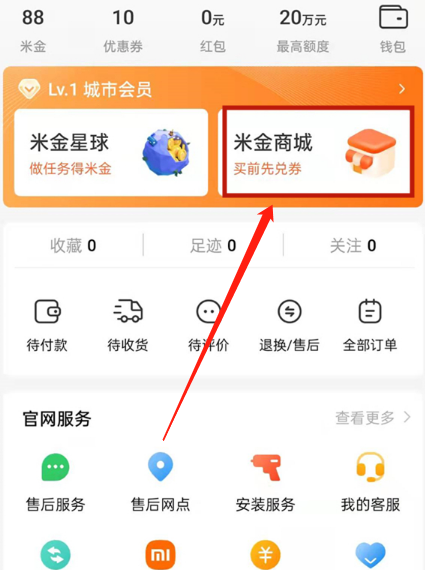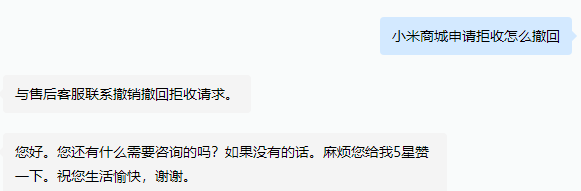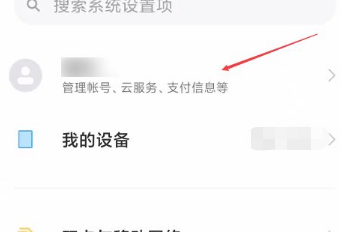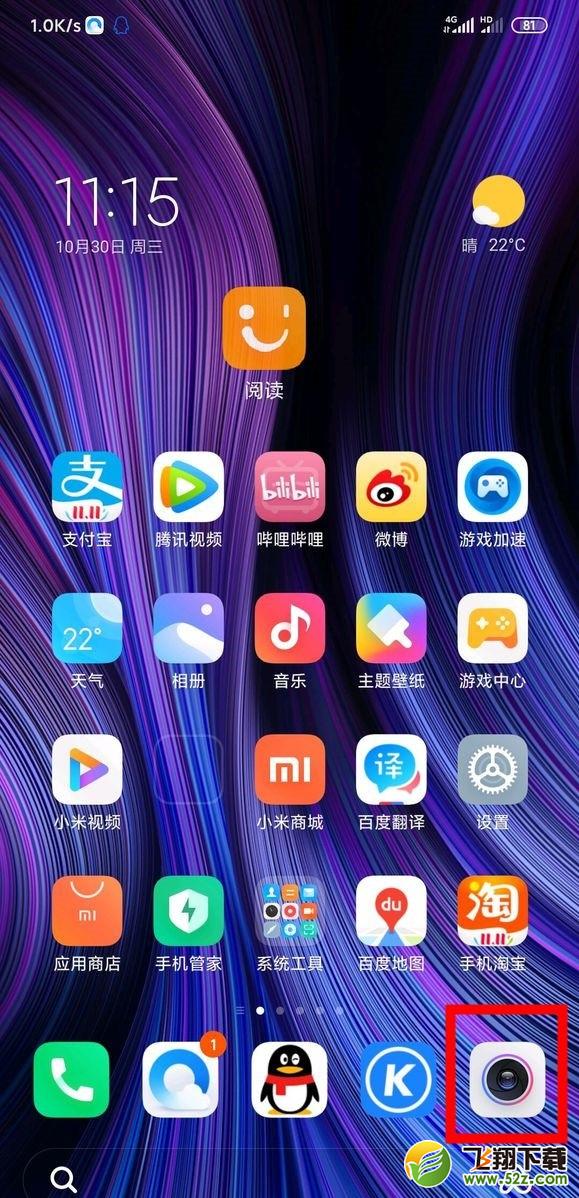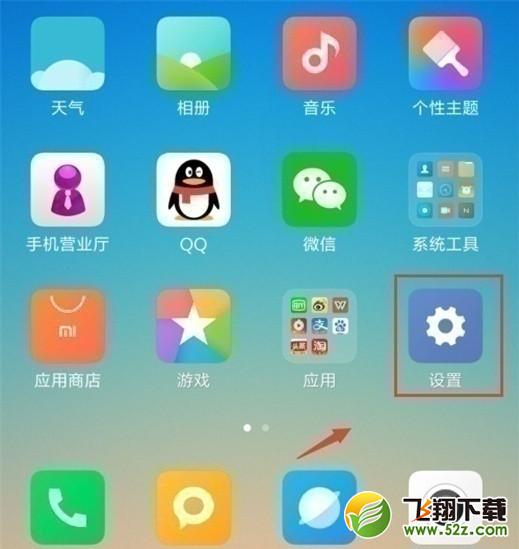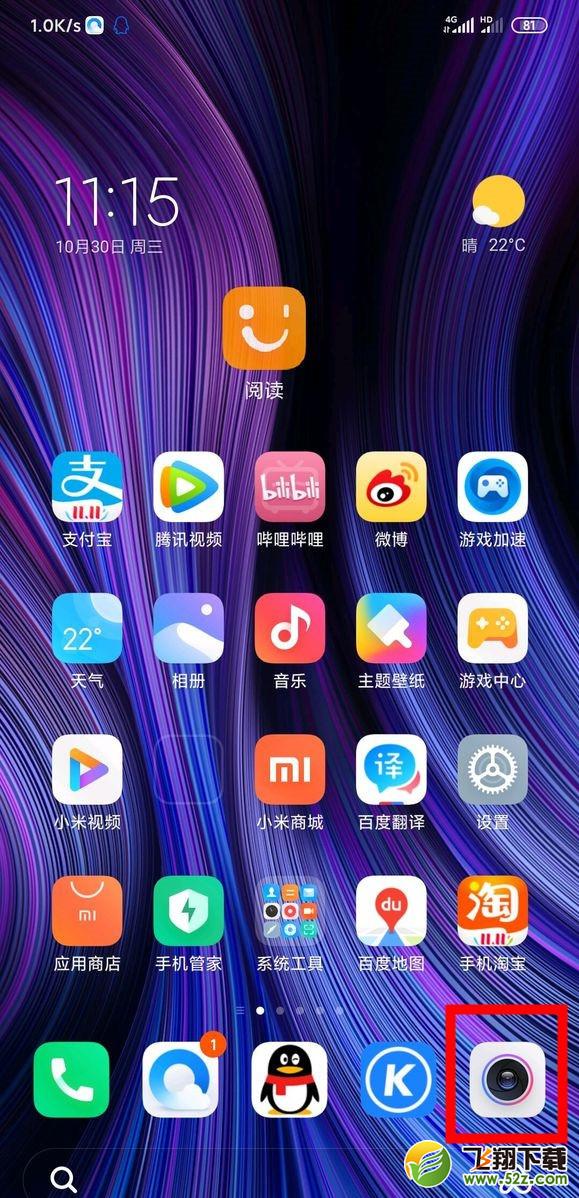红米note8怎么连接电脑-红米note8连接电脑方法教程
时间:2023-03-18 02:13:01
编辑:花降
红米note8怎么连接电脑?很多小伙伴们都还不知道,下面ai7手游帮花降小编为大家整理了红米note8连接电脑方法教程,感兴趣的朋友不要错过了哦,希望这篇文章能对大家有所帮助!
红米note8怎么连接电脑
1、首先在手机桌面找到【设置】选项并打开。

2、在设置界面找到【我的设备】,点击进入。

3、在我的设备界面,点击【miui版本】打开。

4、然后多次连续点击MIUI版本这个位置,点击6次后下方就会出现开发者选项的提醒。

5、返回上一级,找到【更多连接方式】选项,点击进入。

6、找到【开发者选项】点击进入。

7、在开发者选项的下边开启USB调试功能。

以上是ai7手游帮小编为大家带来的全部内容,想获得更多软件教程,请多多关注ai7手游帮哦!
红米k20pro尊享版多少钱-红米k20pro尊享版配置参数介绍
相关推荐
更多-
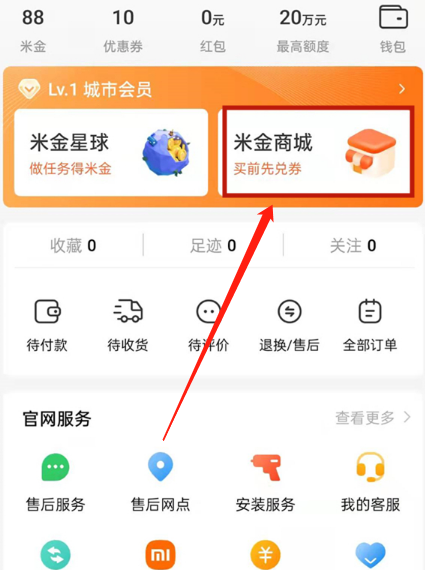
小米商城怎么领优惠券
2023-03-27
-
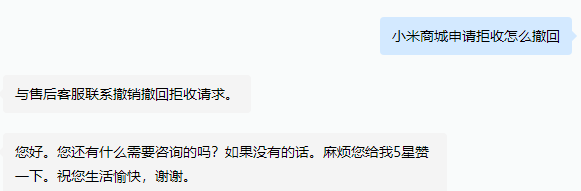
小米商城如何取消拒收申请
2023-01-11
-
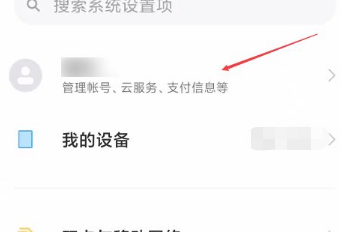
小米商城怎么注销账号
2023-04-24
-

红米k30Pro怎么样-红米k30Pro配置全面测评
2023-02-13
-
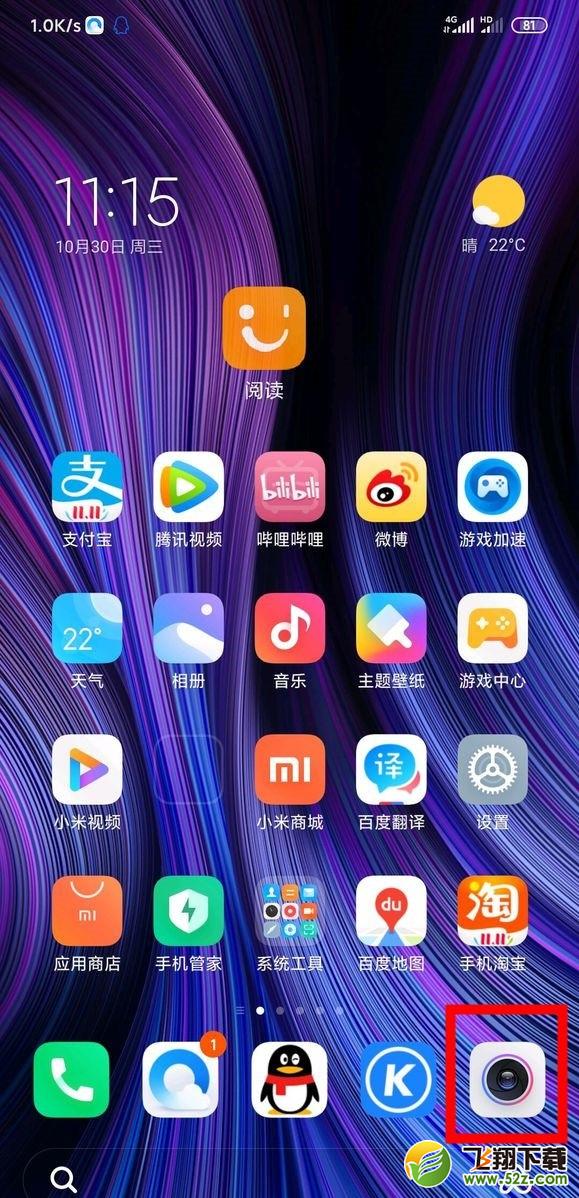
小米cc9pro如何语音唤醒小爱同学-小米cc9pro语音唤醒小爱同学方法介绍
2023-03-20
-

小爱3.0怎么升级-小爱3.0升级教程
2022-09-13
-
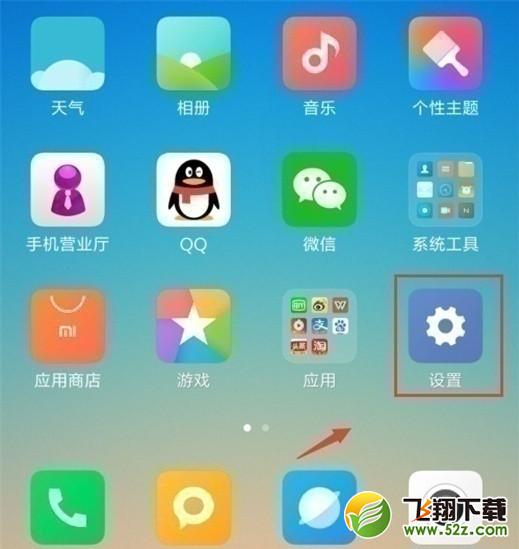
小米cc9pro导航手势怎么设置-小米cc9pro设置导航手势方法教程
2023-02-08
-
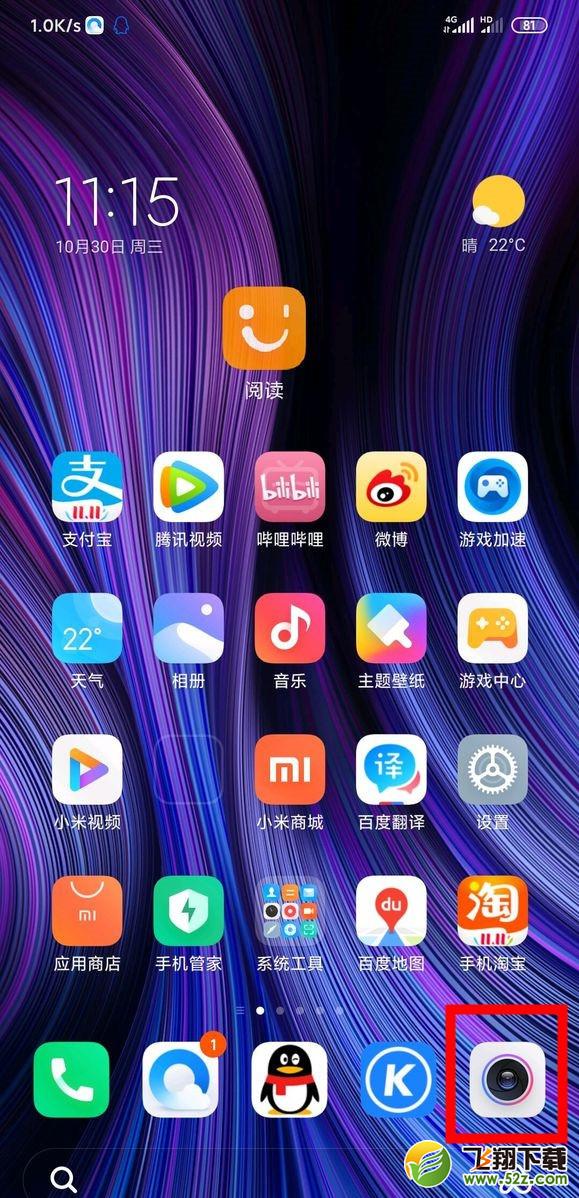
小米cc9pro怎么给应用加密-小米cc9pro给应用加密方法教程
2023-02-25
相关软件
更多CopyRight©2001年-2024年 浙ICP备2024085849号-3
ai7手游帮 All Rights Reserved
意见反馈